Kassa aknas sisestage sularahaga seotud tehingud:
-klientide võlasolevate arvete laekumised kassasse,
-hankijate võlasolevate arvete tasumised kassast,
-sularahatshekkide (kulutšekkide) kulukanded,
-raha viimine kassast panka,
-raha andmine aruandvale isikule,
-töötasu maksmine kassast jms.
Uue kassatehingu sisestamiseks klikkige Kassa makse akna ülemisel ribal nupule Lisa.
Kassa - kui ettevõttes on mitu kassat, siis valige soovitud kassa.
Kuupäev - sisestage tehingu toimumise kuupäev.
Dokumendi number - täidetakse automaatselt kassa sissetuleku või väljamineku orderi numbriga.
Summa - kassasse sissetulekud sisestage positiivse arvuna, kassast väljaminekud sisestage negatiivse arvuna.
Kui soovite orderite nummerdamist muuta, siis saate seda teha programmi menüüst: Tegevused > Kassa > Makseviisid, makseviis tüübiga Kassa, Muuda). Kassa sissetuleku ja väljamineku orderid nummerdatakse eraldi. Kui kassa makse aknas on Summa positiivne, siis trükitakse kassa sissetuleku order. Kui Summa on negatiivne, siis trükitakse väljamineku order.
Kassa maksed - klientidelt laekumised, hankijatele tasumised
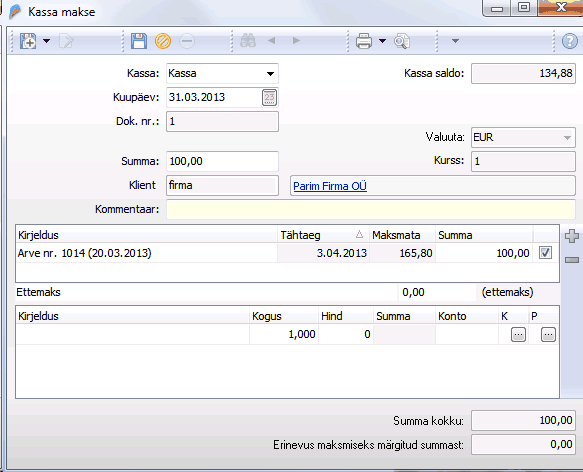
Kui soovite vaadata kõikide klientide või hankijate võlasolevaid arveid, siis pange linnuke väljale Näita kõiki võlgnevusi.
Pärast summa sisestamist pakub programm summa märgist sõltuvalt kas hankijate või klientide nimekirja. Kui summa on positiivne, siis näitab programm kõikide klientide võlasolevaid arveid, kui summa on negatiivne, siis näitab programm kõikide hankijate võlasolevaid arveid. Võlgnevusi näidatakse kassa makse kuupäevani.
Kui leiate võlasolevate arvete nimekirjast kiiresti vajaliku arve, võite kohe teha linnukese arve rea lõppu.
Kui aga arvete nimekiri on pikk, siis võite esmalt valida klientide-hankijate nimekirjast õige kliendi-hankija ja seejärel märkida soovitud arve laekunuks/tasutuks. Kliendi või hankija kiiremaks leidmiseks nimekirjast sisestage väljale koodi algustähed (-numbrid) ning avanenud nimekirjast tehke valik topeltklikiga. Pärast topeltklikiga nime valikut avanevad valitud kliendi/hankija võlasolevad arved. Topeltkliki asemel võite vajutada Enter-klahvile, mille järel tulevad ekraanile vastava kliendi/hankija võlasolevad arved.
Võlasolevate arvete nimekirjas on ainult need arved, mille kuupäev langeb kokku laekumise/tasumise kuupäevaga või on sellest varasem.
Laekunud/tasutud arvete märkimiseks klikkige hiirega vastava arve rea lõpus olevale ruudule. Vajadusel saate korraga märkida tasutuks/laekunuks mitu arvet.
Kui arve on laekunud/tasutud osaliselt, siis sisestage käsitsi tegelikult laekunud/tasutud summa vastava arve real väljale Summa.
Kui hankijale on tehtud ettemaks või klient tasus ettemaksu ja ettemaksuarvet Aktivas pole vormistatud (arvet võlasolevate arvete nimekirjas ei ole), siis sisestage ettemaksusumma reale ettemaks. Kassa makse salvestamisel koostatakse pearaamatu kanne, kusjuures ettemaks kantakse kontole, mis on märgitud kliendi/hankija kaardil ettemaksu kontoks.
Kui samal kalendrikuul koostad kliendile ettemaksu osas ka müügiarve, siis tuleb täiendavalt teha arve ja ettemaksu sidumine programmi menüüst Pank > Kliendi/hankija tasaarveldused. Vt. eraldi juhendist.
Kui samal kalendrikuul ettemaksu kohta müügiarvet ei esitata ja ettemaksukontole tekib nullist erinev käive, siis seda summat käsitleb programm müügituluna ja arvestab sellelt summalt käibedeklaratsioonis käibemaksu. Seepärast tuleb käibemaksu kohta teha käsitsi täiendav pearaamatu kanne: Kr müügi käibemaks (2310); Db ostjate ettemaksetelt arvestatud käibemaks (1215). Kui ettemaksult arvestatud käibemaksu kohta on kanne tegemata, siis käibedeklaratsiooni salvestamine lõpeb veateatega.
Kassa makse salvestamiseks klikkige akna ülemisel ribal nupule Salvesta või kasutage klahvikombinatsiooni Ctrl + S.
Kassa orderi trükkimiseks võite kohe ilma eelneva salvestamiseta klikkida ka nupule Trüki või Eelvaade.
Kui soovite järjest sisestada mitu kassa makset ja ordereid ei soovi välja trükkida, siis klikkige Kassa makse akna ülemisel ribal Salvesta + Lisa nupule või vajutage klahvile F10.
Kassa makse salvestamisel koostatakse pearaamatu kanne, mida saate vaadata ja välja trükkida, klikkides kande koodi ja numbriga nupule (näiteks KA - 4 -- siin näites KA on kande kood ja 4 kande number, mille võite märkida kassa alusdokumendile).
Väljal Kassa saldo saate jälgida valitud kassa jooksvat saldot, mis muutub automaatselt valitud kuupäevale ja kassamaksete aknas sisestatud summadele.
Muude kassa maksete sisestamine
Kassa maksete aken on jaotatud loogiliselt kahte ossa. Ülemises osas märkige klientide/hankijate arvete tasumisi ja alumises osas sisestage kõik ülejäänud sularaha tehingud. Näiteks raha viimine kassast panka, raha andmine aruandvatele isikutele, töötasu maksmine kassast, sularaha tšekkide eest tasumine jms.
Uue kassa tehingu sisestamiseks klikkige nupule Lisa.
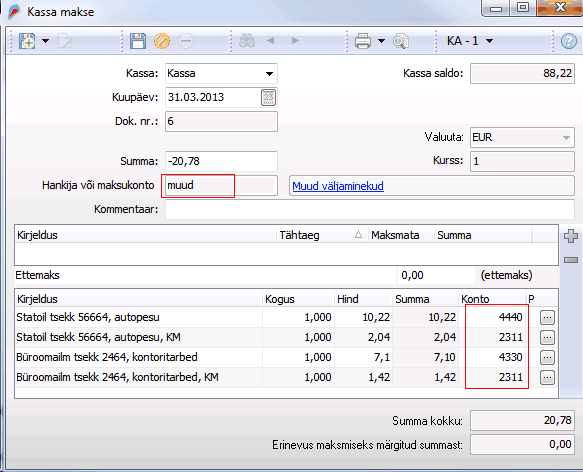
Kuna kassa maksete aknas on alati kohustuslik sisestada klient/hankija, siis võiksite lisage klientide nimekirja nende isikute nimed, kes kassasse raha maksavad (nt toovad raha pangast kassasse) ning hankijate nimekirja nende isikute nimed, kellele kassast raha välja makstakse. Kuid võite kasutada ka ühist nime Muud.
Pärast kliendi/hankija valikut klikkige hiirega ekraani alumise osa kirjelduse reale. Sisestage tehingu kirjeldus, kogus, hind, konto (ja osakond). Kulutšekkide kajastamisel kassas peate eraldi ridadena sisestama tšeki summa käibemaksuta ja käibemaksu. Käibemaksuta summa reale valige kontoplaanist üldjuhul kulukonto ja käibemaksusumma reale valige sisendkäibemaksu konto.
Soovi korral saate tulude-kulude jagamiseks kasutada ka kulukohti/projekte. Selleks klikkige kirjelduse rea lõpus veergudes K ja P olevale nupule ja jaotage summa soovitud kulukohale(-dele) ja/või projektile(-dele).
•Kui summa kantakse ühele kulukohale/projektile, siis tehke linnuke vastava kulukoha/projekti rea lõppu.
•Kui summa jaguneb mitme kulukoha/projekti vahel, siis saate summat jaotada kas kindlaksmääratud protsendi alusel, koguseliselt või summana. Jaotuse alust saate muuta, klikkides vastava veeru päises. (Vt kulude jagamist lisaks juhendi peatükist: Tegevused > Pearaamatu kannete tegemine).
Kassa makse summa jaotamine kulukohale suurendab kulukoha väärtust, summa jaotamine projektile aga vähendab projekti kasumlikkust.
Kassa makse salvestamiseks klikkige akna ülemisel ribal nupule Salvesta või kasutage klahvikombinatsiooni Ctrl + S.
Kassa orderi trükkimiseks võite kohe (ilma salvestamata) klikkida nupule Trüki või Eelvaade.
Kui soovite järjest sisestada mitu kassamakset ja ordereid trükkida ei ole vaja, siis klikkige akna ülemisel ribal nupule Salvesta + Lisa, mis tekkis lisamise nupu asemele või vajutage klahvile F10.
Kassa makse salvestamisel koostatakse pearaamatu kanne, mida saate vaadata ja välja trükkida, klikkides kande koodi ja numbriga nupule (näiteks KA - 121). Kõikide Kassa maksete kohta koostatud raamatupidamiskandeid saate vaadata aruandest Päevaraamat (Tegevused > Finants > Päevaraamat), kasutades aruandes filtrit: Kande kood = KA.
Väljal Kassa saldo saate jälgida valitud kassa jooksvat saldot, mis muutub automaatselt valitud kuupäevale ja kassa maksete aknas sisestatud summadele.
Kassa konto kohta saate koostada ka aruande Kassaraamat (Tegevused > Kassa > Kassaraamat).
Kassa maksete kopeerimine
Kassa makse kopeerimiseks klikkige akna ülemisel ribal lisamise nupu kõrval olevale noolele ja valige avanenud aknast Lisa korduv makse.
Valides Lisa korduv makse, saate avanevast aknast valida kassa makse, mida soovite kopeerida.
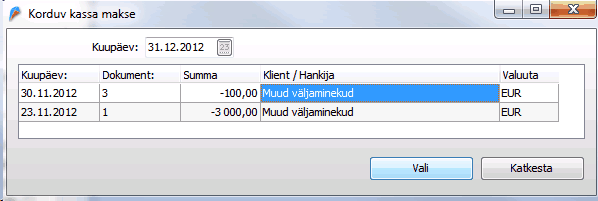
Kuupäev - sisestage uue dokumendi kuupäev. Programm pakub vaikimisi kopeerimiseks viimase 12 kuu kandeid.
Kopeerida ei saa klientide ja hankijate arvete tasumise kandeid. Kopeerida saab neid kandeid, mis on sisestatud kassa makse akna alumises osas. Kopeerimisel tuuakse üle kliendi/hankija nimi, akna alumises osas sisestatud kirjeldus, summad ning raamatupidamiskontod. Kopeeritud makse aknasse on vajalik sisestada dokumendi summa ja akna alumises osas lisada kogused.
Kassa maksete vaatamine ja parandamine
Kõikide sisestatud maksete vaatamiseks ja soovitud makse leidmiseks nimekirjast klikkige Kassa makse akna ülemisel ribal nupule Ava. Kassa sissetulekute ja väljaminekute nimekirjas saate vajaliku makse kiiresti üles leida erinevaid järjestusi ja filtreid kasutades.
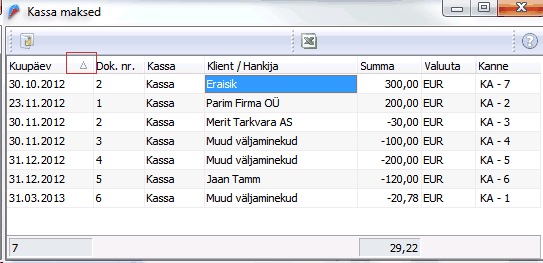
Klikkides kassamaksete tabelis veeru pealkirjal (näiteks Kuupäev) järjestatakse kassa maksed vastava veeru järgi kasvavasse või uuesti klikkides kahanevasse järjekorda.
Kui tabeli read on järjestatud kuupäeva järgi, siis saate soovitud kassa makse kiiresti üles leida kui klikite tabelis kuupäevaveeru suvalisel real ja sisestate seal vajaliku kuupäeva algusnumbrid. Programm liigub esimesele kirjele, mis algab sisestatud numbritega.
Kassa kandeid on võimalik filtreerida soovitud tingimuse järgi, klikkides veergude päises nupule ![]() .
.
Näiteks kui soovite vaadata ainult ühe konkreetse kuupäeva kandeid, siis klikkige veeru Kuupäev valikuaknas soovitud kuupäeval. Ekraanile filtreeritakse ainult sellel kuupäeval toimunud kassakanded.
Filtrist vabanemiseks klikkige Kassa maksed akna all vasakus servas punasele nupule ![]() või klikkige uuesti valikunupule
või klikkige uuesti valikunupule ![]() ja valige tingimuseks (All). Filtrite koostamisel on võimalik ette anda ka teatud vahemikke. Selleks valige valikumenüüst (Custom …) ning määrake sobivad tingimused.
ja valige tingimuseks (All). Filtrite koostamisel on võimalik ette anda ka teatud vahemikke. Selleks valige valikumenüüst (Custom …) ning määrake sobivad tingimused.
Seda, missuguses järjestuses kassakanded on sorteeritud, näete vastava veeru päisesse ilmunud nupukese ![]() järgi.
järgi.
Kui soovitud rida on nimekirjast leitud, tehke sellel topeltklikk või klikkige Kassa maksed akna ülemisel ribal nupule Muuda. Valitud kassa makse avatakse ekraanil. Nüüd saate seda vaadata, trükkida, parandada või kustutada.
Kassa makse parandamine: Kassa makse parandamiseks vajutage nupule Muuda. Parandada saate kuupäeva, summat, tasutavaid arveid; ekraani alumisel osal kirjeldust, kogust, hinda, kontot, osakonda. Parandada ei saa klienti/hankijat. Juhul kui te eksisite kliendi/hankija valikuga, peate makse kustutama ja uuesti sisestama. Kui muudate kassa makse aknas kogust ja hinda, siis liikuge kindlasti Enter klahvi kasutades, vastasel korral jääb kandes summa muutmata.
Kassa makset ei saa parandada, kui ta asub mitteaktiivses majandusaastas.
Kassa makse kustutamiseks klikkige Kassa makse akna ülemisel ribal nupule Kustuta .